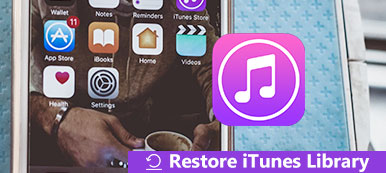Со временем вы можете обнаружить, что ваши плейлисты Apple iTunes были шатким беспорядком, включая кучу плейлистов, дубликаты песен и музыку, которую вы больше не слушали. Можно ли начать все сначала? Ответ положительный. В этом руководстве объясняется, как удалить всю медиатеку iTunes с вашего компьютера. Независимо от того, хотите ли вы восстановить свою медиатеку iTunes или удалить ненужные плейлисты, ниже вы найдете то, что хотите.
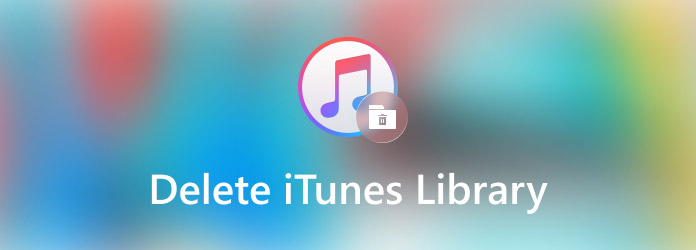
- Часть 1: Как удалить дубликаты из библиотеки iTunes
- Часть 2: Как удалить всю медиатеку iTunes на ПК / Mac
- Часть 3: Часто задаваемые вопросы об удалении библиотеки iTunes
Часть 1: Как удалить дубликаты из библиотеки iTunes
В зависимости от размера вы можете удалить дубликаты из библиотеки iTunes вручную или полностью сбросить настройки библиотеки iTunes и начать заново. Вы можете узнать, как удалить дубликаты из библиотеки iTunes ниже.
Как вручную удалить дубликаты из библиотеки iTunes
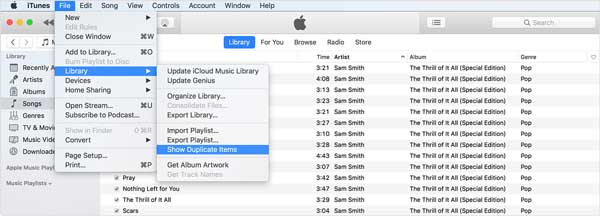
Шаг 1Откройте iTunes со своего рабочего стола.
Шаг 2Перейдите в Файл меню, нажмите Библиотека, и выберите Показать повторяющихся элементов.
Шаг 3Удерживая нажатой Ctrl or Command на клавиатуре и нажмите A ключ одновременно. Теперь будут выбраны все повторяющиеся элементы мультимедиа. Щелкните значок Удалить нажмите на клавиатуре или щелкните файл правой кнопкой мыши и выберите Удалить.
Часть 2: Как удалить всю медиатеку iTunes на ПК / Mac
Рабочие процессы по удалению медиатеки iTunes и повторному запуску довольно сильно отличаются от удаления определенных элементов. Более того, на ПК и Mac все по-другому. Мы говорим о процедурах, соответственно, ниже, чтобы вы могли их изучить.
Как удалить всю медиатеку iTunes на ПК
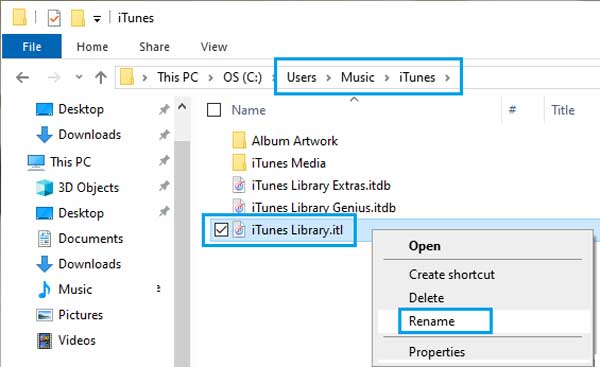
Шаг 1Откройте окно проводника на вашем компьютере, если вы собираетесь удалить медиатеку iTunes и начать заново.
Шаг 2Перейдите в папку библиотеки iTunes. По умолчанию каталог C: \ Пользователи \ Музыка \ iTunes. Найдите файл с названием ITunes Library.itl. Щелкните файл правой кнопкой мыши, выберите «Переименовать» и измените на Библиотека iTunes.old.
Шаг 3Также переименуйте файл iTunes Music Library.xml в Музыкальная библиотека iTunes.old. Теперь перезапустите iTunes, и все плейлисты будут удалены.
Как удалить всю медиатеку iTunes на Mac
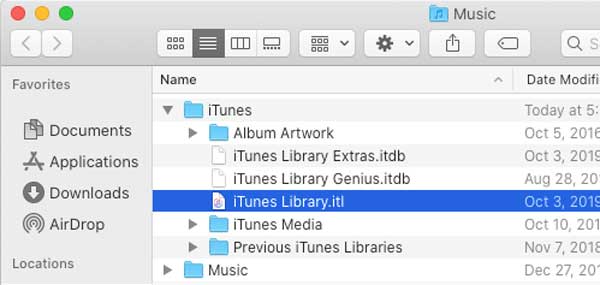
Шаг 1Чтобы удалить медиатеку iTunes на MacBook, не забудьте закрыть iTunes из Activity Monitor.
Шаг 2Затем откройте приложение Finder, щелкните значок Go меню на верхней ленте и выберите Главная опцию.
Шаг 3Из издания Главная каталог, откройте Музыка папку и выберите iTunes. Теперь щелкните правой кнопкой мыши ITunes Library.itl файл и переименуйте его как Библиотека iTunes.old. Аналогично, переименуйте iTunes Music Library.xml подать как Музыкальная библиотека iTunes.old.
Шаг 4Затем откройте свой iTunes, он будет сброшен, а ваша медиатека iTunes станет пустой.
Рекомендую: лучший очиститель iPhone

Как и в случае с iTunes, ваш iPhone становится все медленнее и медленнее, если вы храните на телефоне много файлов и данных. Однако Apple не включает никаких функций для очистки памяти, особенно для сторонних приложений. Означает ли это, что вы не можете удалить кеш приложений, ненужные файлы, повторяющиеся элементы и многое другое из памяти iPhone? Ответ нет и Ластик Aspeaksoft для iPhone может помочь вам решить эту проблему.

4,000,000+ Загрузки
Удалить музыкальные плейлисты, ненужные файлы и многое другое.
Сотрите весь iPhone или iPad одним щелчком мыши.
Доступно для широкого спектра устройств iOS.
Включите настраиваемые параметры для опытных пользователей.
Часть 3: Часто задаваемые вопросы об удалении библиотеки iTunes
Удаляет ли удаление из библиотеки iTunes с компьютера?
После удаления медиатеки iTunes вся ваша музыка, плейлисты и приложения будут удалены из вашей медиатеки iTunes. Однако перед запуском вы можете сделать резервную копию содержимого библиотеки iTunes на внешний жесткий диск.
Как мне сбросить мою медиатеку Apple Music?
Откройте приложение Apple Music на своем iPhone, перейдите в Для тебя экрана снизу, прокрутите свой профиль вниз и коснитесь Посмотреть аккаунт, Далее нажмите Выбери художников для себя, и нажмите Сброс.
Почему я не могу удалить музыку из iTunes?
Эта сборка, похоже, имеет проблемы с удалением из библиотеки из списка воспроизведения с помощью shift-delete. Вы должны иметь возможность удалять, скажем, из песен или альбомов.
Заключение
В этом руководстве объясняется, как удалить библиотеку iTunes с жесткого диска. После настройки iTunes синхронизирует ваш iPhone или iPad с медиатекой iTunes, пока вы подключаете устройство к компьютеру. Однако вы можете сбросить библиотеку iTunes и избавиться от старых файлов. Это хороший способ освободить место и повысить производительность. Более того, Apeaksoft iPhone Eraser может помочь вам легко очистить память iPhone. Другие вопросы? Запишите их в комментариях под этим сообщением.